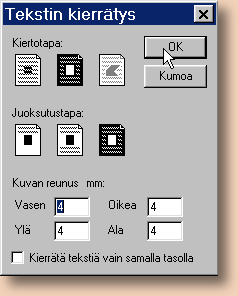|
 |

|
Kuvan tuominen PagemakeriinTaitto-ohjelman yksi tärkeimpiä ominaisuuksia on kuvan linkittäminen dokumenttiin. Normaalisti vähänkin suuremmat kuvat vain linkitetään, eikä upoteta dokumenttiin. Tämä tarkoittaa sitä, että huolimatta suurestakin kuvamäärästä itse Pagemaker-dokumentti pysyy pienenä ja nopeana käsitellä. Vasta tulostuksen yhteydessä varsinaiset kuvat liitetään printterille menevään tiedostoon. Etuina tässä on se, että yksittäisten kuvien muokkaaminen on mahdollista senkin jälkeen, kun ne on liitetty taitto-ohjelmaan. Näin ollen, jos ensimmäisessä koetulostuksessa jokin kuva on liian tumma tai vaalea, voidaan sitä helposti vielä muuttaa photoshopilla ja kun taitto-ohjelma seuraavan kerran käynnistetään, hakee se muokatun tiedostot sisäänsä. Haittana tässä on se, että kun dokumentti tallennetaan toisella koneella työskentelyä varten täytyy muistaa tallentaa myös kaikki siihen linkitetyt kuvatiedostot. Kuva tuodaan pagemakeriin sijoita komennolla: arkisto --> sijoita: 
Valinnasta aukeaa seuraavanlainen ikkuna:
Joidenkin tiedostomuotojen kanssa saattaa olla tarpeen ruksata kohta Näytä suodinten asetukset ainakin silloin, jos sijoituksessa tapahtuu jotain kummallista. Kuitenkin useimmiten ei tässä tarvitse muuta kuin hakea tervittava kuvatiedosto. Jollei kuvatiedosto ole erityisen pieni aukeaa seuraavaksi ikkuna, jossa kysytään tiedoston upottamista dokumenttiin:
Kysymyksen asettelu on hieman omituinen yleiseen ohjelmien logiikkaan nähden, mutta tähän tulee normaalisti vastata Ei ellei ole jotain erityistä syytä siihen, että kuvatiedostot liitetään myös Pagemaker-dokumenttiin. Tämän jälkeen osoitetaan hiirellä paikka, mihin kuva liitetään. Kannattaa heti piirtää suurinpiirtein lopullisen kuvan kokoinen nelikulmio johon kuva asettuu, koska läheskään kaikissa tiedostomuodoissa kuva ei tule oikean kokoisena sisään vaan siinä on koko ongelmia tuotaessa Photoshopista. Nelikulmiota piirrettäessä vaihtonäppäintä alhaalla pidettäessä nelikulmiosta tulee oikean muotoinen kuvan kokoon nähden. Kuvan tulisi olla seuraavan näköinen, mustista neliöistä liikuttamalla voi muuttaa kuvan kokoa.
Jos kuvan paikkaa haluaa säätää matemaattisen tarkasti, voidaan se tehdä ominaisuuspaletissa, jossa voidaan syöttää kuvan kulmille tarkkoja sijanteja, suhteessa sivuun tai syöttää kuvan koko suoraan millimetreissä. 
Tässäkin sijoituksessa tuli ongelma, että teksti jäi kuvan alle, joka voidaan ratkaista muuttamalla tekstin kierrätystä Elementti --> Tekstin kierrätys:
Valinnasta aukeaa seuraavanlainen ikkuna:
Ylhäällä on valinta, jossa voidaan valita kierrätystavan: onko teksti kuvan päällä vai väistääkö teksti kuvaa. Ylin oikealla on vapaa valintainen tekstin kierrätys, jolla voidaan teksti tuoda osittain kuvan päälle osittain ei. Alhaalla valitaan se tuleeko tekstiä kuvan alle tai reunoille. Nyt kuvaikkunan tulisi näyttää seuraavalta:
Kuvassa pisteviiva tarkoittaa aluetta, jonka teksti kiertää. |